Programmi per colorare disegni
Fin da bambino hai intrattenuto amici e parenti mostrando loro i bellissimi disegni che realizzi. La tua passione e il tuo talento verso questa forma artistica si è sempre fatta notare e, ora che la tecnologia si è così sviluppata da fare quotidianamente parte delle nostre vite, hai deciso che è arrivata l'ora di passare al digitale. Ormai siamo nell'epoca moderna, dopotutto, puoi abbandonare carta e matita in favore di un foglio virtuale e di diversi pennelli. È proprio questo il motivo per cui sei alla disperata ricerca di un software per colorare disegni. Ma non un programma qualsiasi. Ovviamente vuoi il meglio e ti piacerebbe trovare una soluzione che sia in grado di soddisfare le tue esigenze e nella quale applicare la tua creatività.
Beh, se le cose stanno proprio nel modo in cui le ho descritte, posso immaginare bene che tu abbia cercato su Internet delle informazioni sui migliori programmi per colorare disegni al computer. Se le tue intenzioni sono quelle di restare al passo con i tempi, non posso fare altro che esserne felice: hai la mia approvazione.
Stai tranquillo, sei fortunato: sei capitato proprio sul tutorial giusto. Ho una certa esperienza su quelle che sono le migliori soluzioni offerte dal Web e anche su questo settore del disegno digitale posso indicarti gli strumenti ad hoc. Suvvia, dunque, mettiti seduto comodo e prenditi qualche minuto di tempo libero per leggere con calma questa mia guida. Sono sicuro che alla fine rimarrai più che soddisfatto dei risultati ottenuti. Ti faccio un grande in bocca al lupo per tutto!
Indice
Programmi per colorare disegni gratis
Vorresti scoprire quali sono i migliori programmi per colorare disegni gratis? Allora rivolgiti alle soluzioni segnalate di seguito, valide sia per Windows che per macOS, oltre che per Linux.
GIMP (Windows/macOS/Linux)
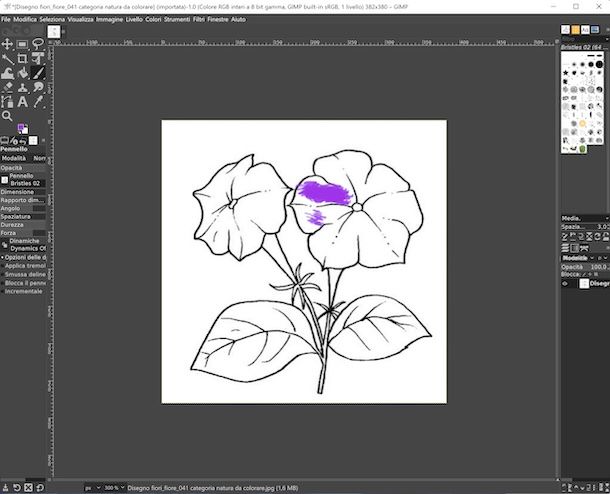
Il primo tra i programmi per colorare disegni che voglio suggerirti di provare è GIMP. Nel caso in cui non ne avessi mai sentito parlare, si tratta di un software per l'elaborazione grafica totalmente gratuito e open source che permette di modificare le immagini digitali in tantissimi modi. I suoi strumenti sono simili ai più blasonati programmi commerciali. È quindi attraverso pennelli, selezioni e tantissimi effetti speciali personalizzabili che è possibile utilizzarlo per quanto riguarda le operazioni di grafica digitale. Ovviamente si può usare anche per colorare disegni. Inoltre, è compatibile con Windows, macOS e Linux e supporta l'uso delle tavolette grafiche.
Per scaricare e installare GIMP sul tuo computer, visita il relativo sito Web e attieniti alle indicazioni che ti ho fornito nella mia guida specifica.
Successivamente, avvia GIMP, fai clic sul menu File in alto a sinistra e poi sulla voce Apri che trovi al suo interno, per selezionare il disegno sul computer che vuoi colorare, oppure premi sulla voce Nuova per realizzare direttamente un nuovo disegno andando a impostare le dimensioni dell'immagine.
Una volta visibile l'area di lavoro del programma, serviti degli strumenti e delle funzioni che si trovano nell'interfaccia di GIMP, che è strutturata nel seguente modo: nell'angolo in alto a sinistra ci sono i principali strumenti, ovvero Sposta per spostare l'immagine, Selezione rettangolare, libera e bacchetta magica che permettono di selezionare parti specifiche della stessa ecc.; in basso a destra c'è la sezione dedicata ai livelli, in alto a destra il pannello per selezionare il tipo di pennello o forma da utilizzare e altre opzioni utili a tal scopo; nel menu in alto ci sono ulteriori opzioni quali Filtri e Strumenti per la modifica, Colori e Seleziona per gestire le selezioni ecc.
Per colorare il tuo disegno puoi sicuramente servirti dello strumento Pennello, impostando stile, dimensioni e colore, di quello Riempimento colore per colorare aree del disegno già definite e dello strumento Selezione per evitare di uscire dai bordi in fase di creazione. Per rendere il disegno più realistico potrebbe farti comodo usare lo strumento Opacità, mentre per colorare a strati e gestire in maniera più semplice tutto il lavoro ti suggerisco di generare più livelli premendo sull'icona del foglio sita a destra.
Quando avrai finito di colorare, per salvare il risultato ultimo fai clic sul menu File e scegli la voce Salva come in esso presente, indica la posizione di output, il formato e il nome e clicca sul tasto Salva. Per approfondimenti, ti suggerisco la consultazione della mia guida specifica su come usare GIMP.
Photoshop (Windows/macOS)

Photoshop è il software di fotoritocco e grafica per eccellenza, senza se e senza ma. Mette infatti a disposizione dei suoi fruitori funzioni avanzate per creare ed editare immagini, adatte sia agli esperti del settore che ai principianti. I risultati che si possono ottenere sono decisamente strabilianti. Funziona sia su Windows che su macOS, ma non è gratis, in quanto per usarlo bisogna sottoscrivere un abbonamento a pagamento ad Adobe Creative Cloud (con prezzi a partire da 12,19 euro al mese per il piano Fotografia), ma ho deciso comunque di segnalartelo visto che è possibile usufruire di una prova gratuita della durata di 7 giorni. Anche nel caso di Photoshop, non manca il supporta l'uso per le tavolette grafiche con tantissime personalizzazioni.
Per scaricare e installare Photoshop sul tuo computer, visita il relativo sito Web e attieniti alle indicazioni che ti ho fornito nella mia guida dedicata.
Adesso, avvia Photoshop, clicca sul menu File in alto a sinistra e scegli la voce Apri in esso presente per selezionare il disegno che vuoi colorare salvato sul to computer, oppure clicca sulla voce Nuovo per avviare un nuovo progetto e realizzare un disegno da zero.
Quando visibile l'area di lavoro, utilizza i comandi annessi annessi all'interfaccia di Photoshop, strutturata in questo modo: a sinistra ci sono gli strumenti di selezione che permettono di selezionare il soggetto del tuo disegno semplicemente attivandoli e premendo il pulsante Seleziona soggetto, come ad esempio lo Strumento timbro clone che consente di campionare i pixel e portarli nella zona dove si passa il mouse; a destra c'è la sezione dei livelli e dei menu contestuali allo strumento in uso; in alto figurano le varie schede tramite cui è possibile accedere a dei menu a tendina con tante voci che consentono di gestire i colori, le selezioni, usare dei filtri preimpostati ecc.
Per colorare i tuoi disegni, tornano sicuramente molto utili lo strumento Pennello, la cui tipologia può essere selezionata a piacere, così come le dimensioni e il colore da usare, e quello Selezione rapida che consente di colorare senza uscire dai bordi. Potresti trovare utile anche aggiungere delle ombre andando a intervenire sulla funzione Opacità e avvalendoti dello strumento Brucia. Inoltre, ti suggerisco di strutturare il tuo lavoro in più livelli, in modo da colorare a strati e che puoi aggiungere premendo sull'icona del foglio a destra.
A lavoro concluso, clicca nuovamente sul menu File e scegli l'opzione Salva con nome per creare una copia del tuo disegno colorato, oppure quella Salva per apportare modifiche al file corrente. Per maggiori dettagli, ti consiglio di consultare il mio tutorial su come usare Photoshop e la mia guida specifica su come colorare con Photoshop.
Altri programmi per colorare disegni gratis

I programmi per colorare disegni che ti ho già proposto non ti hanno convinto in modo particolare e vorresti allora che ti segnalassi altre soluzioni di questo tipo? Detto, fatto. Le trovi nell'elenco sottostante.
- Krita (Windows/macOS/Linux) — si tratta di un programma totalmente gratuito, open source e compatibile con Windows, macOS e Linux, il quale mette a disposizione dei suoi fruitori tanti strumenti per realizzare illustrazioni, fumetti e schizzi vari. È possibile impostare un'area di lavoro vuota, oppure usare dei template già pronti all'uso. Inoltre, c'è il supporto per le tavolette grafiche.
- MyPaint (Windows/macOS/Linux) — si tratta di una soluzione gratuita molto avanzata per disegnare e colorare al computer, la quale risulta essere ricca di funzioni e strumenti interessanti che ricalcano lo stile dei migliori software commerciali per il disegno digitale. Ha un'interfaccia utente molto curata e supporta tutti i principali formati di file grafici. È compatibile con Windows, macOS e Linux.
- Paint.NET (Windows) — si tratta di una versione più ricca di funzionalità rispetto al classico Paint (con cui però condivide solo parte del nome, non trattandosi di una soluzione sviluppata da Microsoft) ed è perfetto per effettuare il ritocco delle proprie immagini. Può risultare ottimo anche per colorare disegni a computer dal momento in cui include alcuni strumenti di selezione automatica, pennelli di vario genere e un pannello per la gestione avanzata dei livelli, pertanto è classificabile tra i programmi PC per colorare disegni. È solo per Windows ed è totalmente a costo zero.
Programmi per colorare disegni online
Non vuoi o non puoi scaricare e installare nuovi software sul tuo computer e ti piacerebbe quindi che ti segnalassi dei programmi per colorare disegni online? Nessun problema! Li trovi qui di seguito. Puoi avvalertene direttamente dalla finestra del browser, a prescindere dal sistema operativo in essere.
Photopea
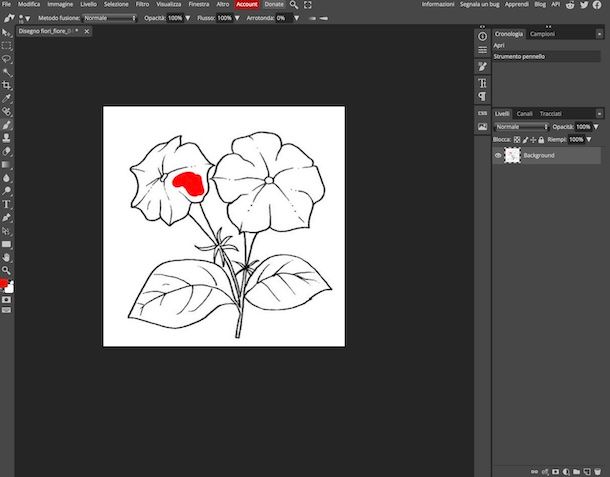
Tra i programmi per colorare disegni fruibili online ti suggerisco in primo luogo di provare Photopea. Si tratta di una Web app per disegnare, colorare e modificare immagini che è stata sviluppata usando la tecnologia HTML5. La sua interfaccia e ricca di strumenti e funzioni e supporta anche l'uso dei livelli. La registrazione non è obbligatoria ed è gratis, ma effettuando la sottoscrizione al servizio (al costo di 8 dollari/mese) si può supportare il progetto e si possono rimuovere gli annunci pubblicitari.
Per poterti avvalere di Photopea, collegati alla relativa home page e importa il disegno su cui vuoi agire selezionando il tasto Apri da computer o trascinandolo direttamente nella finestra del browser. In alternativa, puoi realizzare direttamente tu il disegno da colorare, facendo clic sul tasto Nuovo progetto o su quello Modelli e selezionando l'elemento grafico di tuo interesse o
Successivamente, serviti degli strumenti nel box sulla sinistra per colorare e modificare il disegno: dopo averne selezionato uno, regolane il grado di intensità dal menu in alto e usalo agendo direttamente sull'area di lavoro al centro.
Come anticipato, il servizio permette altresì di gestire i livelli dal riquadro Livelli collocato sulla parte destra della schermata, oltre che la cronologia delle modifiche fatte dal riquadro Cronologia. In alto, invece, trovano posto i menu per applicare filtri, trasformazioni ecc.
Per colorare il tuo disegno potresti trovare sicuramente utile avvalerti dello strumento Pennello, dello strumento Matita o anche di quello Sostituzione colore, mentre gli strumenti per la selezione, in particolare quello Bacchetta magica, possono darti una mano per colorare senza uscire dai bordi. Lo strumento Sfoca e quello Sfumino, invece, fanno comodo per aggiungere effetti di dissolvenza sul disegno. Chiaramente, anche in tal caso il consiglio è quello di lavorare su più livelli, aggiungendoli cliccando sull'icona del foglio a destra.
A lavoro concluso, salva il risultato finale sul tuo computer facendo clic sul menu Archivio in alto a sinistra e sulla voce Esporta come presente al suo interno, dopodiché scegli il formato di output e clicca sul bottone Salva per procedere con il download.
Altri programmi per colorare disegni online

Se stai cercando altre soluzioni rientranti nella categoria dei programmi per colorare disegni fruibili online, valuta di mettere alla prova quelle elencate di seguito.
- Sumopaint — soluzione che rientra a tutto tono nella categoria dei programmi gratuiti per colorare disegni via Web. Include infatti tantissimi strumenti e funzioni utili allo scopo. La sua interfaccia è molto simile a quella dei software di grafica di carattere professionale e supporta anche l'uso dei livelli. La registrazione non è d'obbligo, ma creando un account si possono sbloccare un maggior numero di tool. Di base è a costo zero, ma eventualmente è possibile sottoscrivere l'abbonamento al piano Pro (al costo di 4 dollari/mese) per accedere ad altre funzioni extra.
- YouiDraw — altro sito Web che consente di disegnare e colorare disegni mediante un'apposita lavagna ricca di strumenti di pittura e di disegno a mano libera. La registrazione non è obbligatoria e di base è gratis, ma creando un account ed eventualmente anche sottoscrivendo l'abbonamento a pagamento (con costi a partire da 9,99 dollari/mese) è possibile sbloccare funzioni aggiuntive.
- Canvas — è una soluzione messa a disposizione “big G” e funzionante solo tramite il browser Chrome che consente di colorare e disegnare a mano libera con vari tipi di penne e pennarelli. Ogni foglio viene automaticamente salvato sull'account Google, che è necessario per usufruire del servizio. È talmente facile da usare che può rientrare senza problemi anche tra i programmi disegni da colorare per bambini.
App per colorare disegni

Se non hai il computer a portata di mano o comunque se non ne prediligi l'uso, ti comunico che esistono anche svariate app per colorare disegni, fruibili direttamente da smartphone e tablet, sia su Android che su iOS/iPadOS. Se la cosa ti interessa, trovi elencate qui sotto quelle che secondo me sono le più interessanti della categoria.
- SketchBook (Android/iOS/iPadOS) — app funzionante sia su Android che su iOS/iPadOS, dedicata a chiunque intenda realizzare schizzi, dipinti e disegni, a prescindere dal livello di abilità personale. La sua interfaccia è semplice e sono disponibili tantissimi strumenti per tutti i gusti. È gratis, ma eventualmente vengono proposti acquisti in-app (al costo di 1,99 uro) per accedere al set completo di strumenti disponibili.
- Infinite Painter (Android/iOS/iPadOS) — si tratta di un'app per Android e iOS/iPadOS dedicata agli amanti della pittura e del disegno in generale, piena zeppa di pennelli di ogni genere. È gratuita, ma alcuni strumenti avanzati sono fruibili solo a pagamento (con costi a partire da 3,99 euro).
- Adobe Fresco (iOS/iPadOS) — app a costo zero per iOS/iPadOS di proprietà di Adobe (la medesima software house sviluppatrice di Photoshop), molto apprezzata da grafici e illustratori professionisti grazie alla quale è possibile colorare e disegnare immagini di tipo vettoriale in maniera molto intuitiva. Da tenere presente che vengono proposti acquisti in-app (con costi a partire da 10,99 euro/mese).

Autore
Salvatore Aranzulla
Salvatore Aranzulla è il blogger e divulgatore informatico più letto in Italia. Noto per aver scoperto delle vulnerabilità nei siti di Google e Microsoft. Collabora con riviste di informatica e cura la rubrica tecnologica del quotidiano Il Messaggero. È il fondatore di Aranzulla.it, uno dei trenta siti più visitati d'Italia, nel quale risponde con semplicità a migliaia di dubbi di tipo informatico. Ha pubblicato per Mondadori e Mondadori Informatica.






